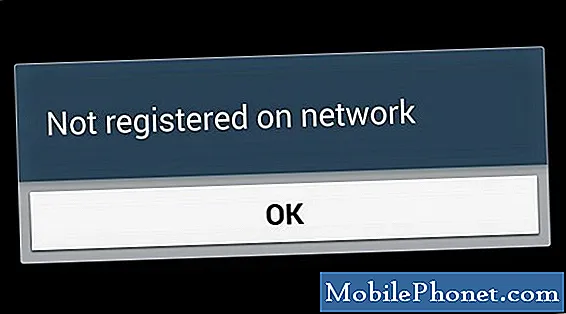Tartalom
- Hogyan lehet megszabadulni a „Camera sikertelen” hibától a Galaxy S8-on
- A Galaxy S8 hibaelhárítása a „Kamera nem sikerült” hibával
A „Kamera meghibásodott” figyelmeztető üzenet általában akkor jelenik meg, ha probléma van a kamera érzékelőjével. Tudja, hogy a Kamera alkalmazás megnyitásakor az alkalmazás és az érzékelő is inicializálódik. Ha az inicializálás során probléma merül fel, a felhasználókat hibával értesítik. Ha a probléma az alkalmazásban van, a „Kamera leállt” hiba jelenik meg, de ha a hardverrel van, akkor a „Kamera nem sikerült” felugrik.
Ebben a bejegyzésben áttekintem a telefon hibaelhárítását a „Kamera nem sikerült” hibával. Lehet, hogy problémát jelent a hardver, de még mindig meg tudjuk oldani anélkül, hogy ténylegesen kinyitnánk a telefont, de ez természetesen attól függ, hogy a hiba hogyan kezdődött. Ha a telefon leesett, mielőtt a hiba megjelent volna, akkor az érzékelő sérült lehet, de ha nyilvánvaló ok nélkül kezdett felbukkanni, akkor a probléma könnyen megoldható.
Ha azonban egy másik problémára keres megoldást, akkor keresse fel a Galaxy S8 hibaelhárítási útmutatónkat, mert már megoldottuk a telefon leggyakoribb problémáit. Keressen hasonló problémákat, és használja az általunk javasolt megoldásokat. Ha nem az Ön számára működnek, vagy ha további segítségre van szüksége, akkor bátran vegye fel velünk a kapcsolatot az Android kérdőíven keresztül.
Hogyan lehet megszabadulni a „Camera sikertelen” hibától a Galaxy S8-on
Korábban már foglalkoztunk hasonló kérdésekkel, és az általam adott megoldás olvasóink jelentésein alapul. Sokan beszámoltak arról, hogy a következő eljárás működött náluk. Most megosztom veletek, hogyan lehet kijavítani a „Kamera nem sikerült” hibát a Galaxy S8 készüléken ...
- A kezdőképernyőn csúsztassa felfelé az üres helyet az Alkalmazások tálca megnyitásához.
- Koppintson a Beállítások> Alkalmazások elemre.
- Koppintson a Kamera elemre.
- Koppintson a Tárolás elemre.
- Koppintson a Gyorsítótár törlése elemre.
- Koppintson az Adatok törlése, majd az OK gombra.
A művelet alaphelyzetbe állítja a Camera alkalmazást és a kamera által használt összes egyéb szolgáltatást. Törli az alkalmazás által létrehozott gyorsítótárat, valamint visszahozza az alkalmazást az alapértelmezett vagy gyári beállításokra. Kisebb problémák esetén ez az eljárás több mint elegendő, de ha ez nem oldja meg a problémát, próbálkozzon tovább az eszköz hibaelhárításával.
KAPCSOLÓDÓ HOZZÁSZÓLÁSOK:
- A Samsung Galaxy S8 a „Figyelmeztetés: A fényképezőgép nem sikerült” hibát jeleníti meg, amikor a fényképezőgépet kinyitják vagy fényképet készítenek [Hibaelhárítási útmutató]
- A Samsung Galaxy S8 kamera nem működik és egyéb kapcsolódó problémák
- A Samsung Galaxy S8 folyamatosan megjeleníti a „Sajnos a kamera leállt” hibát [Hibaelhárítási útmutató]
- A Galaxy S8 kamera rezeg, ha kameraalkalmazást használnak, a zenelejátszó kihagyja a zeneszámokat, egyéb problémák
A Galaxy S8 hibaelhárítása a „Kamera nem sikerült” hibával
Pár dolgot megtehetsz a probléma megállapításához és kijavításához. Azonban a következő eljárások elvégzése után a probléma továbbra sem megoldott, itt az ideje, hogy a telefont a szervizközpontba vigye.
1. lépés: Indítsa újra a telefont csökkentett módban
Indítsa újra a Galaxy S8-ot csökkentett módban, nyissa meg a kamerát, és nézze meg, hogy a „Camera sikertelen” hiba továbbra is megjelenik-e. Ha a probléma megoldottnak tűnik, akkor egy harmadik féltől származó alkalmazásnak kell lennie, amely a hibát okozza. Keresse meg és távolítsa el:
Indítsa el a Galaxy S8-ot csökkentett módban
- Kapcsolja ki a készüléket.
- Nyomja meg és tartsa lenyomva a Bekapcsológombot a modellnév képernyőn.
- Amikor a „SAMSUNG” megjelenik a képernyőn, engedje fel a Bekapcsológombot.
- A bekapcsológomb felengedése után nyomja meg és tartsa lenyomva a Hangerő le gombot.
- Tartsa lenyomva a Hangerő csökkentése gombot, amíg a készülék befejezi az újraindítást.
- A csökkentett mód megjelenik a képernyő bal alsó sarkában.
- Engedje el a Hangerő csökkentése gombot, amikor a Csökkentett módot látja.
Távolítsa el az alkalmazásokat a Galaxy S8 készülékről
- A kezdőképernyőn csúsztassa felfelé az üres helyet az Alkalmazások tálca megnyitásához.
- Koppintson a Beállítások> Alkalmazások elemre.
- Érintse meg a kívánt alkalmazást az alapértelmezett listában, vagy koppintson a 3 pont ikonra> Rendszeralkalmazások megjelenítése az előtelepített alkalmazások megjelenítéséhez.
- Koppintson a kívánt alkalmazásra.
- Koppintson az Eltávolítás elemre.
- A megerősítéshez érintse meg újra az Eltávolítás lehetőséget.
Ha a hiba még csökkentett módban is megjelenik, próbálkozzon a következő eljárással.
2. lépés: Készítsen biztonsági másolatot a fájljairól, és állítsa vissza a telefont
Vannak esetek, amikor a firmware-hez kapcsolódó problémák merülnek fel, és ez ebben az esetben nagyon is lehetséges. A firmware probléma lehetőségének kizárása mellett azonban egyszerűen megpróbáljuk törölni a személyes adatait, még mielőtt a telefont a szervizközpontba viszi. Tehát mindenképpen készítsen biztonsági másolatot az összes fontos fájlról és adatról. A biztonsági mentés után tiltsa le a gyári visszaállítási védelmet úgy, hogy eltávolítja Google-fiókját a telefonról, majd hajtsa végre az alábbi lépéseket:
- Kapcsolja ki a készüléket.
- Nyomja meg és tartsa lenyomva a Hangerő növelése gombot és a Bixby gombot, majd nyomja meg és tartsa lenyomva a Bekapcsológombot.
- Amikor megjelenik a zöld Android logó, engedje fel az összes billentyűt (a „Rendszerfrissítés telepítése” körülbelül 30–60 másodpercig megjelenik, mielőtt megjelenítené az Android rendszer-helyreállítási menüopcióit).
- Nyomja meg többször a Hangerő csökkentése gombot az „adatok törlése / gyári beállítások visszaállítása” kijelöléséhez.
- A kiválasztáshoz nyomja meg a Bekapcsológombot.
- Nyomja meg a Hangerő csökkentése gombot, amíg az „Igen - törli az összes felhasználói adatot” kijelölésre kerül.
- Nyomja meg a Bekapcsológombot a master reset kiválasztásához és elindításához.
- Amikor a fő visszaállítás befejeződött, a „Rendszer újraindítása most” ki van emelve.
- A készülék újraindításához nyomja meg a Bekapcsológombot.
Ha minden más nem sikerül, vigye el a telefonját a szervizközpontba, hogy egy Samsung technikus ellenőrizhesse az Ön számára.
Kapcsolatba lépni velünk
Mindig nyitottak vagyunk problémáira, kérdéseire és javaslataira, ezért bátran forduljon hozzánk ezen űrlap kitöltésével. Ez egy ingyenes szolgáltatás, amelyet kínálunk, és egy fillért sem számítunk fel érte. De ne feledje, hogy naponta több száz e-mailt kapunk, és lehetetlen, hogy mindegyikre válaszoljunk. De biztos lehet benne, hogy minden kapott üzenetet elolvastunk. Azok számára, akiknek segítettünk, kérjük, terjessze a hírt, megosztva a bejegyzéseinket barátaival, vagy egyszerűen megkedvelve a Facebook és a Google+ oldalunkat, vagy kövessen minket a Twitteren.
Hozzászólások, amelyeket szintén szívesen olvasna:
- Mi a teendő, ha a Samsung Galaxy S8 a rendszer újraindul a gyökérkezelés után [Hibaelhárítási útmutató]
- Mi a teendő, ha az új Samsung Galaxy S8 rendszerindítás közben elakad a Verizon képernyőn [Hibaelhárítási útmutató]
- A Samsung Galaxy S8 frissítés után elkezdett megjelenni a „Sajnos a beállítások leálltak” hibaüzenet [Hibaelhárítási útmutató]
- A „Sajnos a com.android.phone folyamat leállt” hibát mutató Samsung Galaxy S8 javítása [Hibaelhárítási útmutató]
- Az értesítés nélküli Samsung Galaxy S8 hibaelhárítása üzenet fogadásakor [Hibaelhárítási útmutató]
- A Samsung Galaxy S8 a „Figyelmeztetés: A fényképezőgép nem sikerült” hibát jeleníti meg, amikor a fényképezőgépet kinyitják vagy fényképet készítenek [Hibaelhárítási útmutató]